手动更新windows系统的操作步骤 如何手动更新windows系统
更新时间:2023-09-22 09:16:33作者:zheng
有些用户想要更新windows操作系统的系统版本,但是不知道该如何手动更新系统,今天小编给大家带来手动更新windows系统的操作步骤,有遇到这个问题的朋友,跟着小编一起来操作吧。
步骤如下:
1.鼠标右键单击”我的电脑“,选择”属性“。
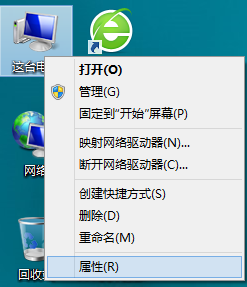
2.点击左下角的”Windows更新“。
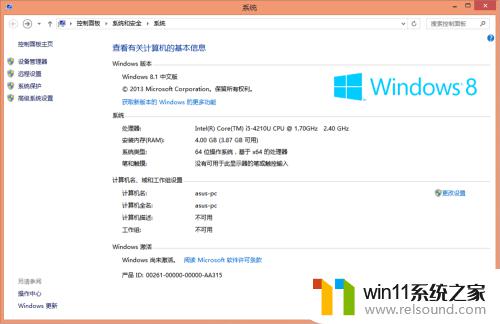
3.点击”安装更新“,就会默认下载并安装所有的重要更新。
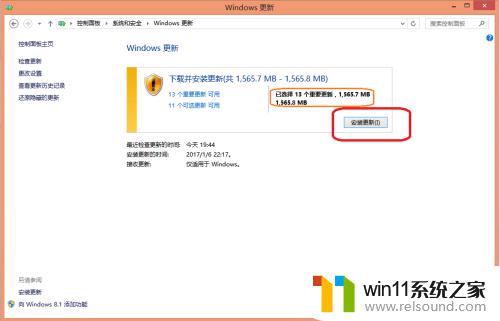
4.正在下载更新。。。
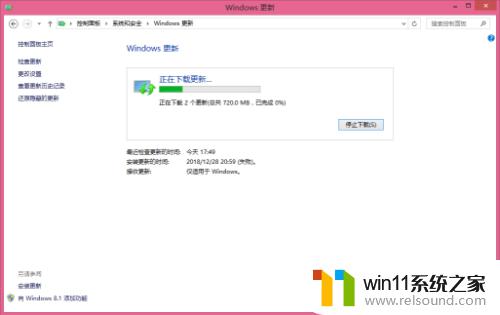
5.正在安装更新。。。
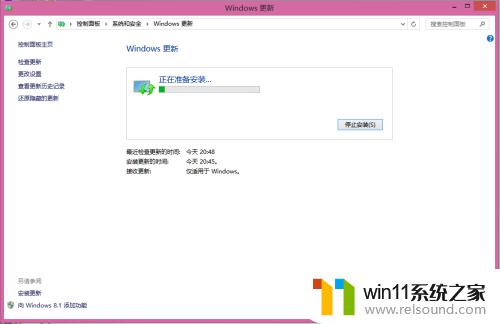
6.如果需要下载更新的特别多,耗费的时间也会更长。有可能会遇到更新失败,所以最好可以逐个进行更新。
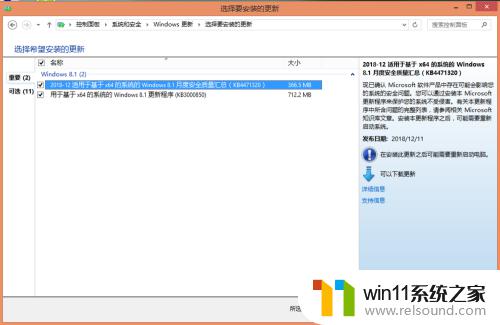
7.最后,温馨提示,系统还是要经常更新的好,这样也可以有效避免病毒地入侵。
以上就是手动更新windows系统的操作步骤的全部内容,碰到同样情况的朋友们赶紧参照小编的方法来处理吧,希望能够对大家有所帮助。
手动更新windows系统的操作步骤 如何手动更新windows系统相关教程
- 苹果电脑windows系统怎么删除 苹果系统如何删除windows系统
- 红米手机怎样把旧手机里的内容移到新手机
- 电脑老是更新怎么办
- 电脑配置windows update 一直不动怎么办 电脑配置windows update一直没反应如何解决
- windows管理器总是弹出停止工作怎么办 windows资源管理器已停止工作如何解决
- 如何消除激活windows水印 windows激活水印的去掉方法
- windows如何压缩文件 windows怎么压缩文件
- 手机如何全屏显示字幕
- windows未正确加载怎么回事 windows未正确加载如何解决
- windows似乎未正确加载怎么回事 windows似乎未正确加载如何解决
- 怎么把一段文字变成声音
- 电脑备忘录软件怎么下载到桌面
- 任务栏卡了,不能点了
- error no boot disk has been detected
- 怎样把手机投屏到电脑上
- 电脑上谷歌浏览器无法访问此网站
电脑教程推荐